सक्रिय शोर रद्द करना, जांचें। बेहतर ध्वनि, जांचें। पूरे दिन की बैटरी, चेक करें। नया AirPods Pro केवल इयरफ़ोन की कोई अन्य जोड़ी नहीं है, इसकी आस्तीन में बहुत सारी छिपी हुई विशेषताएं हैं और जब आप कुछ मज़ेदार लोगों के सामने आए होंगे जैसे कि AirPods को ठीक से कैसे निकालना है, या केस को iPhone किकस्टैंड के रूप में उपयोग करना इस लेख में, मैं अधिक उपयोगी सुविधाओं पर ध्यान केंद्रित करूंगा। शुरू करते हैं।
एयरपॉड्स प्रो टिप्स एंड ट्रिक्स
1. सिरी के साथ AirPods की बैटरी लाइफ चेक करें
AirPods Pro पर आपको पूरे दिन की बैटरी लाइफ मिलती है, इसलिए यदि आप कभी भी अपने AirPods पर सटीक बैटरी स्तर जानना चाहते हैं, तो सिरी से पूछें। यह आपको AirPods का प्रतिशत सही बिंदु पर बताएगा। यदि कम से कम एक AirPods मामले में है तो यह आपको केस प्रतिशत भी बता सकता है। असल में, आप किसी भी उपकरण से बैटरी स्तर की जांच कर सकते हैं. साफ, है ना?
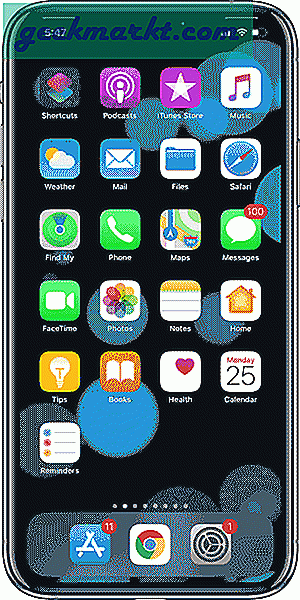
Android पर AirPod बैटरी के आंकड़े जांचने के लिए, आप इसका उपयोग कर सकते हैं तृतीय-पक्ष Android ऐप्स जैसे कि Play Store में मुफ्त AirBattery ऐप। एक बार इंस्टॉल हो जाने पर, ऐप आपको उसी तरह का पॉपअप दिखाता है जैसे आपको आईफोन के साथ मिलता है यानी केस के लिए बैटरी आँकड़े और प्रत्येक एयरपॉड प्रदर्शित किया जाएगा।
यदि आप macOS Catalina पर हैं, तो आप अपने Mac पर समान पॉपअप एनीमेशन देखने के लिए लोकप्रिय AirBuddy ($5) ऐप का उपयोग कर सकते हैं, जैसा कि आपको iPhone के साथ मिलता है।
2. जांचें कि क्या AirPods केस चार्ज हो रहा है
जब आप अपने AirPods Pro केस को वायरलेस तरीके से चार्ज करते हैं, तो लाइट हर समय चालू नहीं रहती है। यह देखने के लिए कि क्या AirPods का मामला पूरी तरह से चार्ज है या नहीं, केस को उठाना और खोलना प्रति-सहज होगा। इस पर काबू पाने के लिए, Apple ने एक निफ्टी फीचर जोड़ा। जब आप AirPods केस की LED लाइट को हल्के से टैप करते हैं और यह आपको चार्जिंग या चार्ज की स्थिति दिखाते हुए LED फ्लैश करता है। लाल बत्ती का मतलब है कि यह चार्ज हो रहा है जबकि हरी बत्ती का मतलब है कि यह पूरी तरह से चार्ज है।

लाइटनिंग केबल का उपयोग करके केस को चार्ज करते समय, आपको यह देखने के लिए केस को खोलना होगा कि AirPods चार्ज कर रहे हैं या नहीं।
3. पारदर्शिता मोड पर स्विच करें
AirPods Pro पर पारदर्शिता मोड को एक्सेस करने के कई तरीके हैं ways, आप इसे AirPods के स्टेम को दबाकर और दबाकर कर सकते हैं, मैन्युअल रूप से नियंत्रण केंद्र में ध्वनि पैनल पर नेविगेट कर सकते हैं, या सिरी को यह आपके लिए करने के लिए कह सकते हैं। यदि आप अरे सिरी को सक्षम करते हैं, तो आप अपनी जेब से आईफोन निकाले बिना भी सिरी को कॉल कर सकते हैं। यह उतना ही हैंड्सफ्री है जितना इसे मिल सकता है।
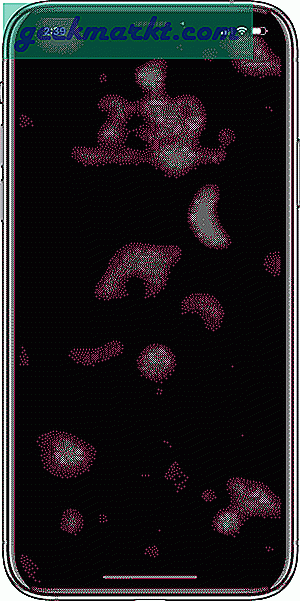
4. लाइव सुनो
यह सुविधा iOS 12 के आसपास से है और वास्तव में अच्छी तरह से काम करती है। आप अपने AirPods का इस्तेमाल माइक से सुनाई देने वाली आवाज़ें सुनने के लिए कर सकते हैं। आप ऐसा कर सकते हैं पूरे कमरे से अपने बच्चे की निगरानी के लिए इसका इस्तेमाल करें, बिना AirPods निकाले बातचीत करते समय (भले ही हमारे पास पारदर्शिता मोड हो अभी) या कुछ गपशप पर छिपकर बातें करना। लाइव सुनो सक्षम करने के लिए, सेटिंग> कंट्रोल सेंटर> हियरिंग इनेबल करें पर जाएं.
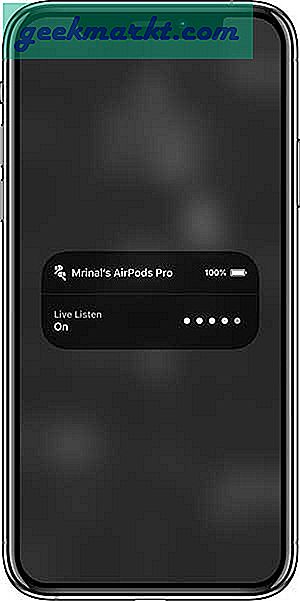
5. संदेशों की घोषणा करें
सिरी आपके निजी सहायक की तरह ही उबाऊ काम कर सकता है जैसे रिमाइंडर सेट करना, सेटिंग्स बदलना और आपके संदेशों का जवाब देना। जब आप इस सुविधा को सक्षम करते हैं, तो सिरी आपको आने वाले किसी भी संदेश को पढ़ेगा और आपको मूल रूप से एक उत्तर वापस भेजने देगा।
यह फीचर AirPods Pro और AirPods 2nd Generation दोनों के साथ काम करता है। इसे सेट करने के लिए, यहां जाएं सेटिंग्स> सूचनाएं> 'सिरी के साथ संदेशों की घोषणा' टॉगल करें.
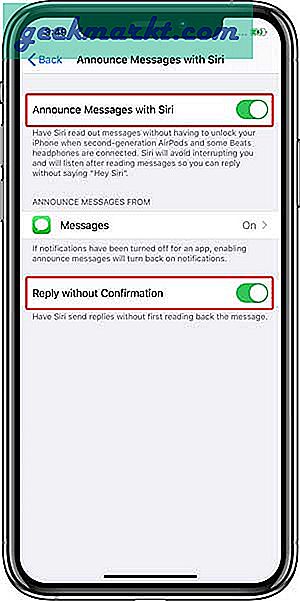
6. अपने AirPods खोजें
जब खोए हुए ऐप्पल डिवाइसों को खोजने की बात आती है तो फाइंड माई ऐप एक लाइफसेवर है। यदि आप अपने घर में या कहीं भी अपने एक या दोनों AirPods खो देते हैं, तो आप ध्वनि बजाकर उन्हें खोजने की संभावना बढ़ा सकते हैं। आप इसे अपने iPhone के साथ-साथ किसी भी वेब ब्राउज़र से भी कर सकते हैं। यह यह भी पता लगाता है कि आपका कोई AirPods आपके कान में है या नहीं और आपको चेतावनी देता है कि आपके AirPods पर तेज़ आवाज़ आएगी।
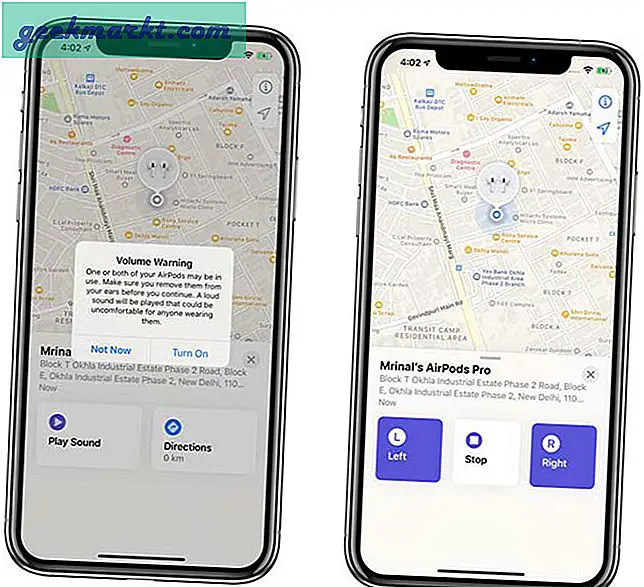
7. अन्य लोगों के साथ अस्थायी रूप से ऑडियो साझा करें
ठीक है, यह वास्तव में एक iOS 13 फीचर है लेकिन इसे प्रभावी ढंग से उपयोग करने के लिए आपको AirPods (कुछ बीट्स हेडफ़ोन भी करेंगे) की आवश्यकता होगी। मान लें कि आप नेटफ्लिक्स का मज़ा ले रहे हैं या Spotify पर कुछ संगीत चला रहे हैं और आप ऑडियो को अपने दोस्त के साथ साझा करना चाहते हैं। आप या तो उनके AirPods को अपने iPhone के साथ जोड़ सकते हैं या इसके बजाय अस्थायी रूप से ऑडियो साझा कर सकते हैं।
कंट्रोल सेंटर में बस मिनी प्लेयर खोलें और शेयर ऑडियो पर टैप करें। अब, अपने iPhone के पास अन्य AirPods या यहां तक कि इससे जुड़े iPhone को भी लाएं। यह तेज़, आसान और सभी अस्थायी में से सर्वश्रेष्ठ है। केस पर बैक बटन को और नहीं पकड़े हुए।
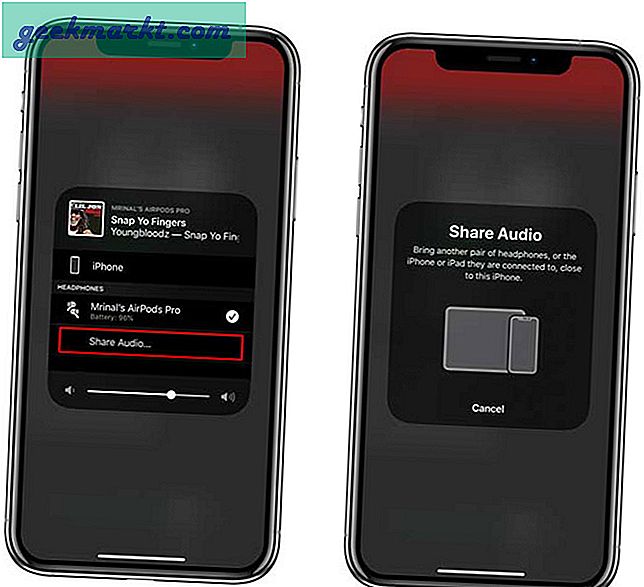
8. केवल एक AirPod में सक्रिय शोर रद्द करना चालू करें
यदि आपने कुछ समय के लिए AirPods Pro का उपयोग किया है तो आपको पता होगा कि यह केवल शोर रद्दीकरण को चालू करता है जब दोनों AirPods आपके कानों में हों। यदि किसी कारण से, आप एक ही समय में दोनों AirPods का उपयोग नहीं कर सकते हैं या नहीं करना चाहते हैं, लेकिन फिर भी ANC को केवल एक AirPod पर चाहते हैं तो आप इसे एक्सेसिबिलिटी सेटिंग्स में सुविधा को सक्षम करके प्राप्त कर सकते हैं। यह आंशिक रूप से विकलांग लोगों के लिए उपयोगी होगा। सेटिंग्स> एक्सेसिबिलिटी> एयरपॉड्स> वन एयरपॉड के साथ नॉइज़ कैंसिलेशन पर जाएं।
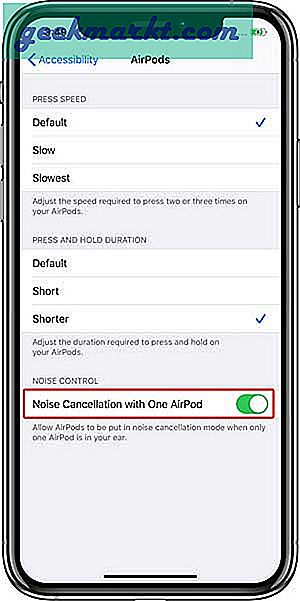
एयरपॉड्स प्रो टिप्स, ट्रिक्स और फीचर्स
ये मेरी कुछ पसंदीदा विशेषताएं थीं जो AirPods Pro के साथ आपके अनुभव को बढ़ाती हैं। जबकि कुछ तकनीकी रूप से आईओएस फीचर हैं जैसे लाइव सुनो, शेयर ऑडियो इत्यादि, यह अभी भी एयरपॉड्स के साथ सही सिंक में काम करता है। आप इन सुविधाओं के बारे में क्या सोचते हैं, मुझे नीचे टिप्पणी में बताएं या ट्विटर पर मुझसे जुड़ें?

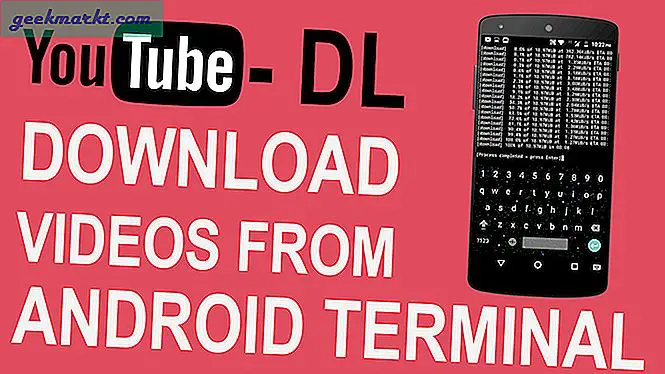

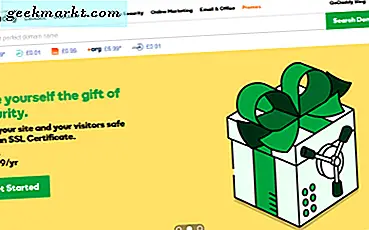


![[सर्वश्रेष्ठ फिक्स] विंडोज 10 में DRIVER_IRQL_NOT_LESS_OR_EQUAL त्रुटियां](http://geekmarkt.com/img/help-desk/640/driver_irql_not_less_or_equal-errors-windows-10.jpg)
